表情包在文字交流中能很幽默的表达自己的情绪 。 我们能否制作一个自己的表情包呢?这里将与大家分享一下制作自己的表情包的方法 。 工具/材料 photoshop cs6.0
操作方法 01 菜单栏:执行“文件”-“打开”命令 , 载入一张表情的图片 。
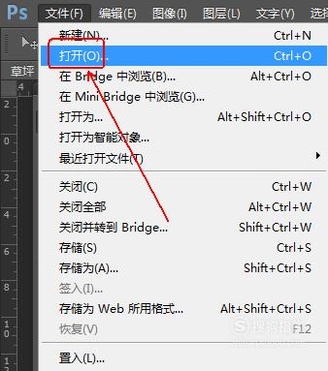
文章插图
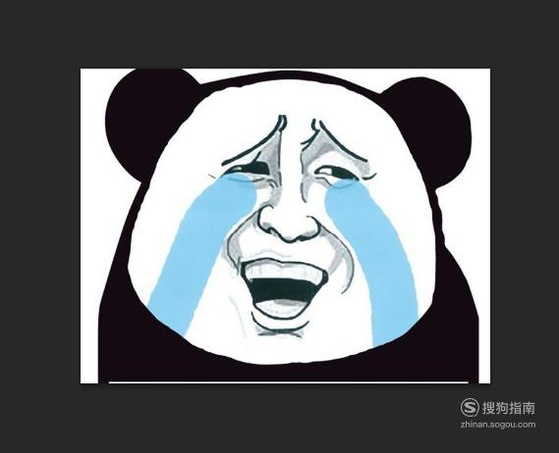
文章插图
02 在“工具面板”上双击前景色 。
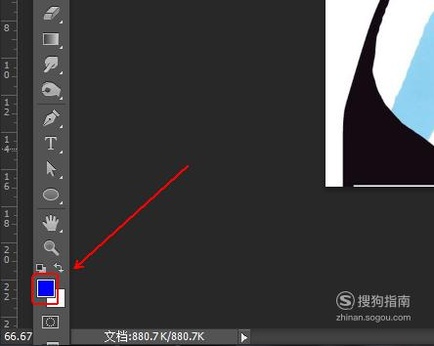
文章插图
03 在前景色拾色器中使用拾色器点取表情的面部背景颜色 , 如图所示 。
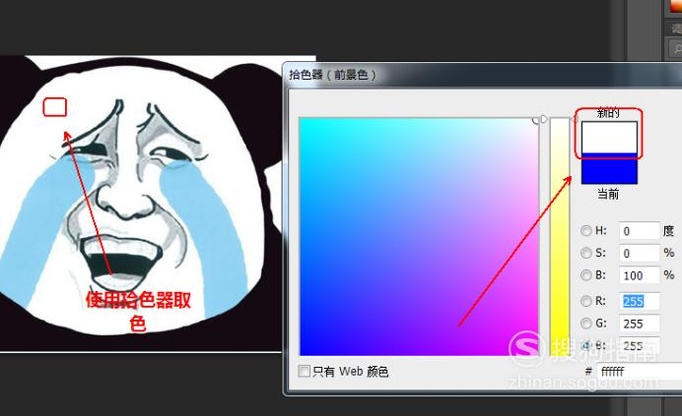
文章插图
04 在“工具面板”中点击“画笔工具”选项 。
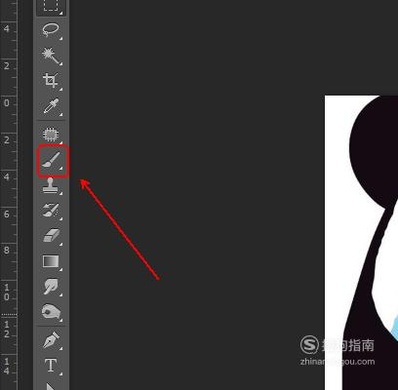
文章插图
05 在“画笔工具”的工具栏上选择“硬边圆”画笔 , 调整好“画笔”的大小和硬度 。
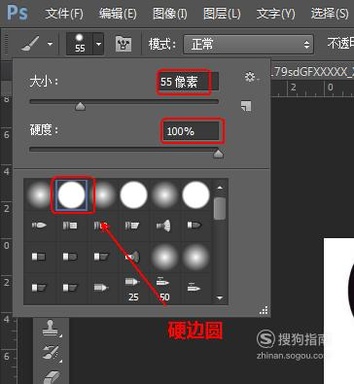
文章插图
06 使用快捷键Ctrl+J对“背景”图层进行复制 , 得到“图层1”图层 。
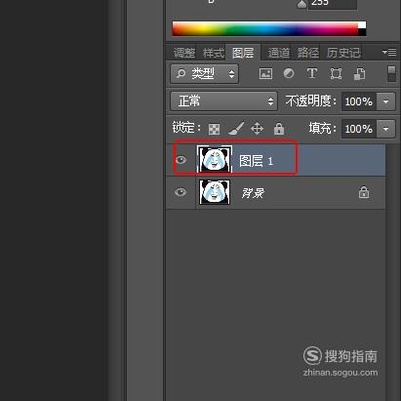
文章插图
07 使用画笔工具将表情的面部擦除掉 。
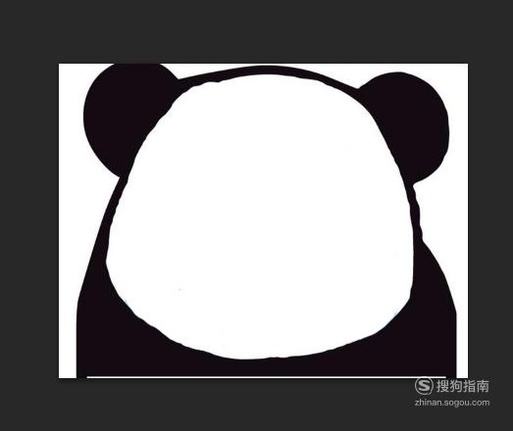
文章插图
08 打开一张自己的表情图片 。 (此处为示例)
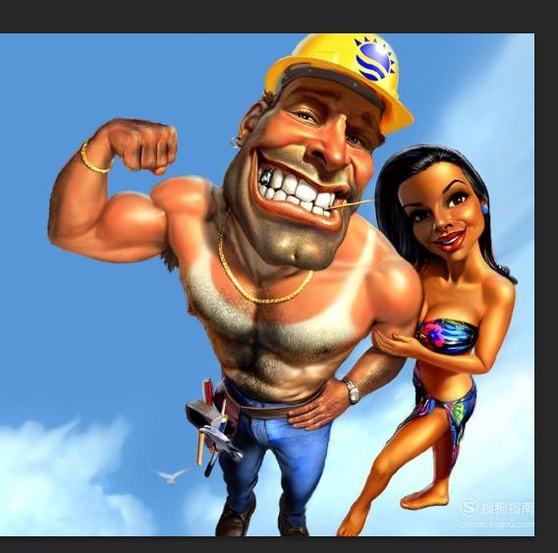
文章插图
09 在“工具面板”中点选“套索工具”选项

文章插图
10 将自己的面部表情大致的框选出来并使用快捷键Ctrl+C对选区进行复制 。
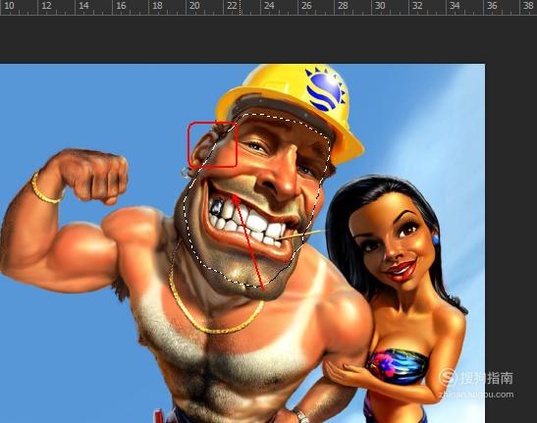
文章插图
11 回到原来的表情图片中 , 使用快捷键Ctrl+V对刚刚复制好的自己的表情进行粘贴 。
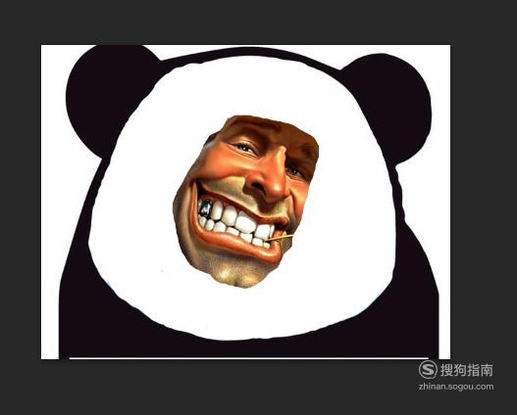
文章插图
12 使用快捷键Ctrl+T对自己的表情的大小和位置进行调整 。
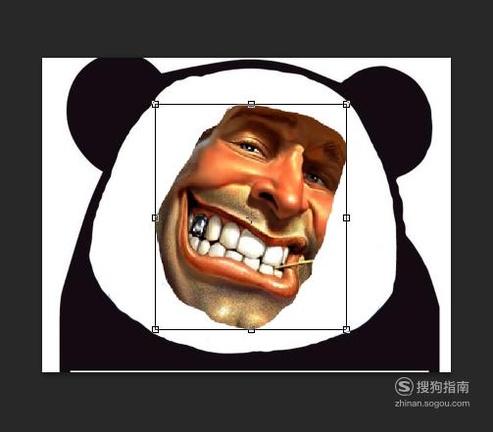
文章插图
13 菜单栏:执行“图像”-“调整”-“去色”命令 。
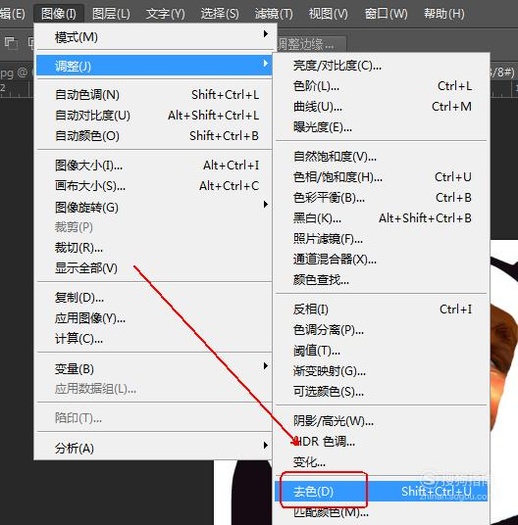
文章插图
14 菜单栏:执行“图像”-“调整”-“色阶”命令 。
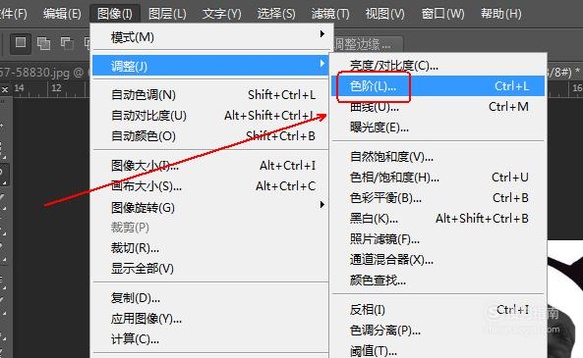
推荐阅读
- 怎样购买演唱会门票
- 怎样使用中国移动App亲密付
- 怎样使用前程无忧APP创建简历找工作
- 怎样购买故宫门票
- 如何将sqlserver数据库表移植到oracle
- 怎样养殖海角樱草?海角樱草的栽培技术和病虫害防治
- 华为手机怎样开启广角与超广角镜头
- 百香果怎样剪枝才高产?百香果修剪的五个要点
- 阳台怎样种植生姜:种植时间很重要
- 西红柿是水果还是蔬菜?至今还是没有一个绝对性的定义
















